- 冒险村物语
- 英雄无敌3塔防
- 驾考家园手游
如何在excel中插入特殊符号对号
2015-06-11
很多时候我们可能会需要在excel中插入一个类似于对号的特殊符号“√”,很多朋友都不知道如何在excel中插入特殊符号对号,今天我们就按照下面的两种方法来学习一下如何在excel中插入特殊符号。
1、我们在excel的插入标签下选择符号,在符号对话框中向下拉,找到符号“√”,就可以插入符号“√”。
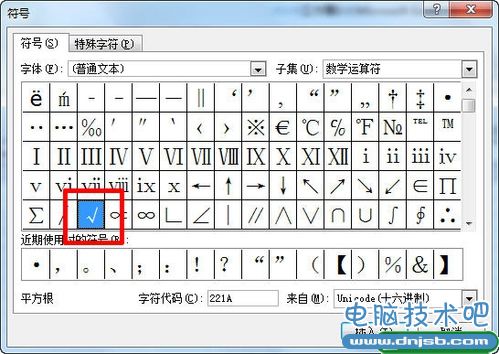
图1
2、第二种方法就是直接输入符号“√”,在EXCEL2010字体下拉列表中选择Marlett字体,然后在选定单元格中输入a或b,单元格中显示的就是符号“√”。
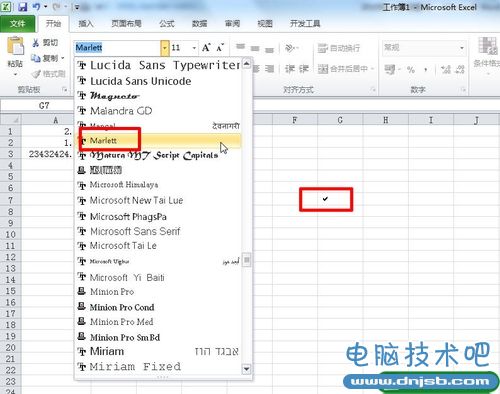
图2
我们使用第一种方法是人们常用的输入符号“√”的方法,优点是大家都知道,也都喜欢用这个方法,缺点就是太麻烦。在excel中插入特舒服好的第二种方法不是很常用,但是优点就是速度快,缺点就是需要选择字体,在输入完符号“√”后还要换回到我们工作使用的字体。
推荐:求和Σ符号旁边的扩展功能
人气推荐
知识阅读
精彩推荐
- 游戏
- 软件
-

快刀斩乱麻下载v0.251111.169 安卓版
其它手游 112.83MB
下载 -

消费之夜下载v1.1 安卓版
其它手游 67.48MB
下载 -

流沙之城手游下载v1.89 安卓版
其它手游 215.74MB
下载 -

射箭狩猎下载v0.251108.170 安卓版
其它手游 91.44MB
下载 -

海绵宝宝跑跑海绵汉化版下载v1.5 安卓版
其它手游 72.79MB
下载 -

暗影火柴人勇士的复仇内购破解版下载v1.9.0 安卓无限金币版
其它手游 96.05MB
下载 -

模拟家庭生活下载v187.1.2 安卓版
其它手游 82.6MB
下载 -

梦幻宠物欢乐屋下载v187.1.2 安卓版
其它手游 84.39MB
下载
-
逃脱老师下载v1.1 安卓版
下载
-
真实史莱姆下载v1.0.0 安卓版
下载
-
几何冲刺世界汉化版下载v1.021 安卓版
下载
-
我会开脑洞下载v1.0.7 安卓版
下载
-
石头剪刀咚咚响下载v1.0.0 安卓版
下载
-
疯狂玩偶魔性派对下载v1.251108.170 安卓版
下载
-
超级英雄飞行记下载v0.251108.170 安卓版
下载
-
找不到吧下载v1.0.1 安卓版
下载


















